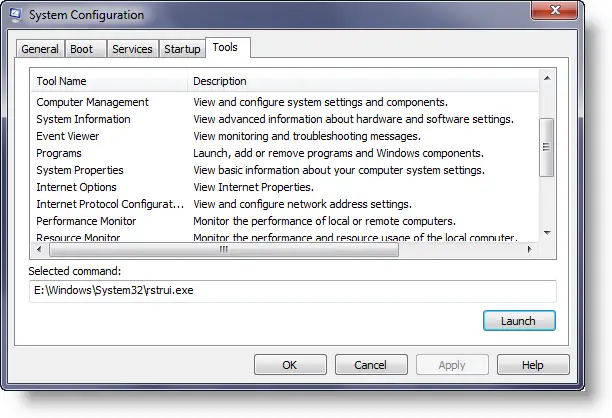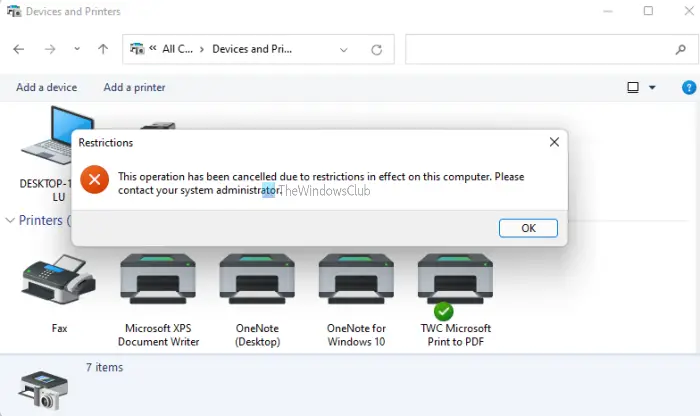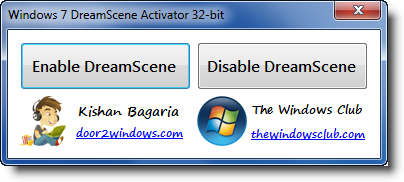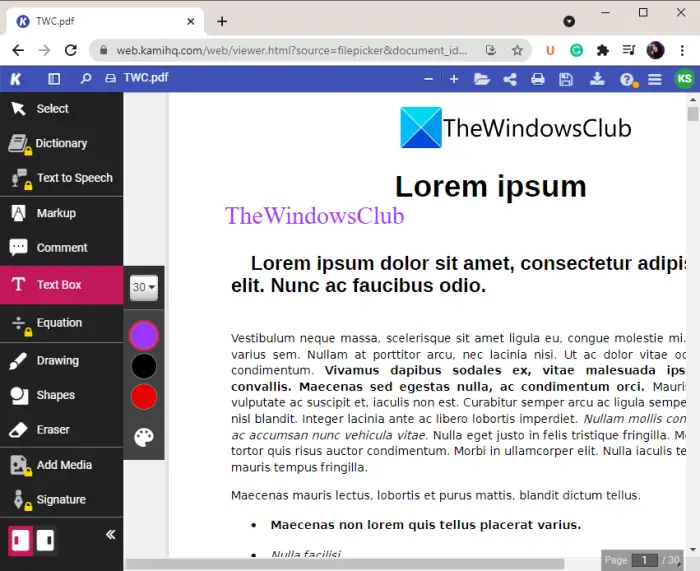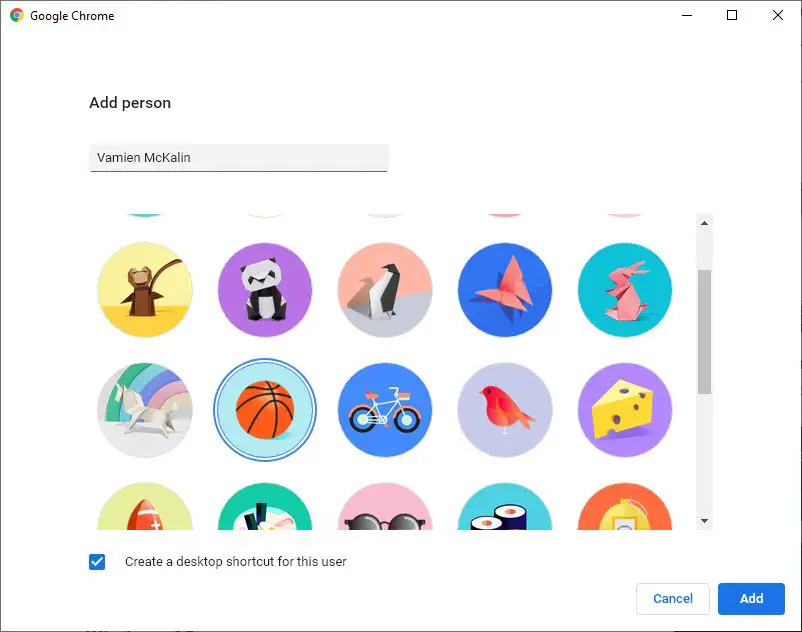Windows 11/10 は、テーマ、パスワード、言語設定、アクセスのしやすさ、その他の Windows 設定などの機能を可能にする同期機能を提供します。複数のコンピュータ間で動作します。場合によっては、同期が機能しなかったり、同期オプションがグレー表示されたり、次のようなエラーが表示されたりすることがあります。同期設定が機能しないまたはお使いのアカウントでは同期を利用できません。この投稿では、Windows 同期設定が機能しない問題を解決する方法について説明します。
Windows 同期設定が機能しない
Windows 11/10 が機能しない理由は複数考えられます。デバイス間で設定を同期する。 Microsoft アカウントや管理者からの制限、または Azure Active Directory の状況に問題がある可能性があります。
- Microsoft アカウントを確認する
- 学校または職場のアカウントの使用
- レジストリ エディターによる Microsoft アカウントの同期の有効化
- Azure Active Directory からの同期を有効にする
一部の提案には管理者の許可が必要です。
1] Microsoft アカウントの認証
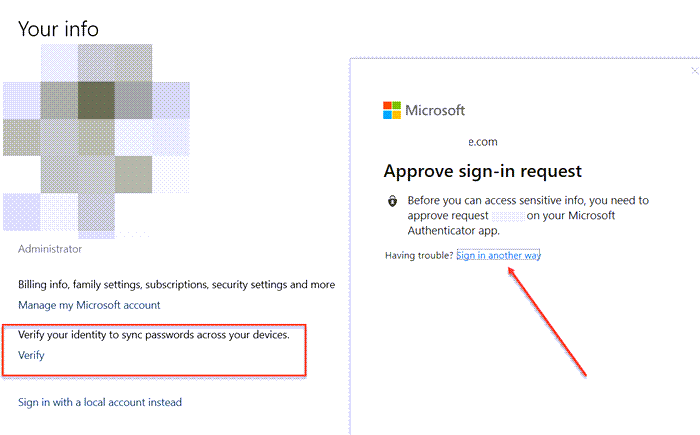
アカウントが最近作成された場合、特にコンピューターでアカウントを設定する場合は、確認する必要があります。 Microsoft は電子メールを送信するか、検証プロセスを実行します。それが不完全な場合、同期は失敗します。
- [設定] > [アカウント] > [あなたの情報] に移動します
- 「確認」というリンクを探してクリックします。
- それをクリックすると、認証アプリ、電話番号、またはその他の方法を使用して認証するよう求められます。
完了すると、同期が開始されます。
2] 学校または職場のアカウントの使用
学校または職場のアカウントをお持ちの場合、同期を有効にする権限は管理者にあります。多くの企業では、承認されたデバイスでの同期を許可していますが、単一のデバイスでのみ同期を許可している企業もあります。ただし、必要がある場合は、管理者にリクエストする必要があります。
これらのアカウントでは、お使いのアカウントでは同期が利用できないというエラーが表示されます。
3] レジストリ エディターまたはグループ ポリシー経由で Microsoft アカウントの同期を有効にする
確認しても同期が機能しない場合は、レジストリ メソッドまたはグループ ポリシーを使用して同期を有効にすることができます。
レジストリメソッド
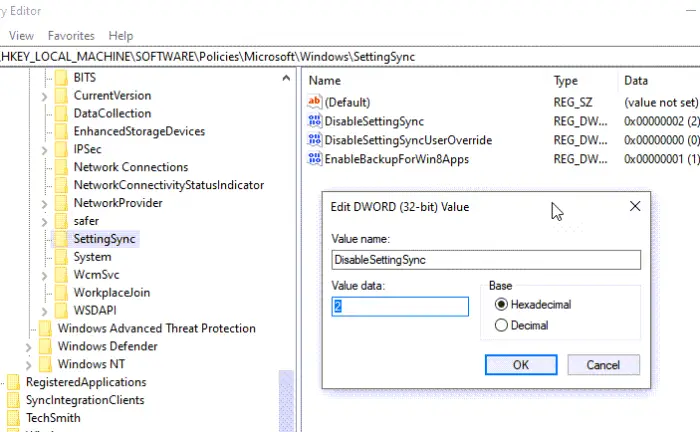
レジストリ エディターを開き、次のパスに移動します。
HKEY_LOCAL_MACHINE\Software\Policies\Microsoft\Windows\SettingSync
次の名前で新しい DWORD を作成します。DisableSettingsSync—値を次のように設定します2。
管理者は、別の DWORD を作成できます。DisableSettingSyncUserOverride、値を次のように設定します2, – ユーザーが同期を有効にできるようにします。
詳細を読む: 方法レジストリ エディタを使用して Windows 同期設定を構成する。
グループポリシーの使用
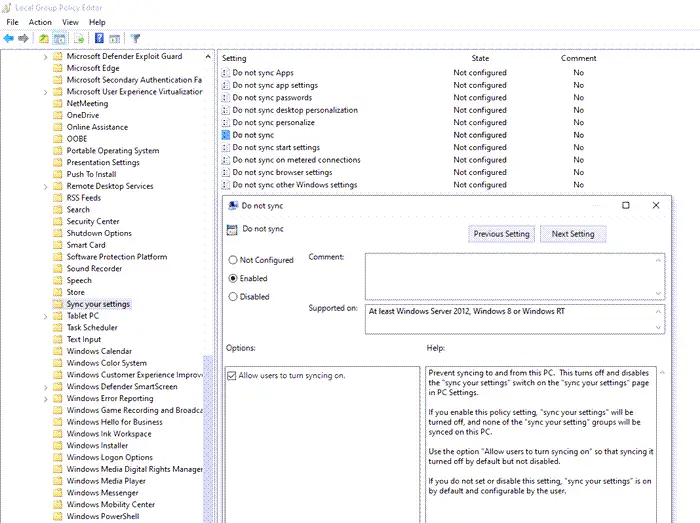
グループ ポリシー エディターを開き、次のパスに移動します。
管理用テンプレート > Windows コンポーネント > 設定の同期
ポリシーを見つける同期しないをダブルクリックして開きます。有効に設定して保存します。管理者の場合は、ボックスにチェックを入れて許可します。ユーザーが同期をオンにする必要があります。
4] Azure Active Directoryからの同期を有効にする
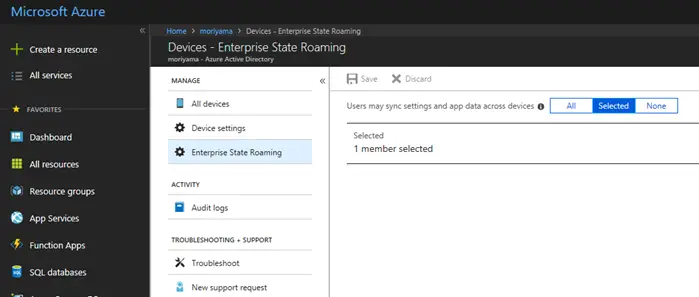
同期は、コンピューターを切り替えるときに設定をローミングできるため、ローミングとも呼ばれます。 Azure Active Directory に参加している場合、管理者は次の手順に従ってそれを有効にすることができます。
- Azure AD 管理センターにサインインします。
- [Azure Active Directory] > [デバイス] > [Enterprise State Roaming] を選択します。
- [ユーザーはデバイス間で設定とアプリ データを同期できます] を選択します。
Windows で設定を同期すると何が行われますか?
同期設定を使用すると、Windows 設定、テーマ、パスワード、言語、環境設定、およびその他の Windows 設定を同期できます。別のコンピュータにログインすると、本人確認が行われ、これらの設定がすべてそのコンピュータに表示されます。
Windows で同期設定をオンにするにはどうすればよいですか?
[Windows 設定] > [アカウント] > [設定を同期] > [設定の同期をオンに切り替える] の順に移動し、同期したいものを選択します。
Microsoft アカウントが同期しないのはなぜですか?
管理者によって同期がオフまたは無効にされているか、アカウントが認証されていない可能性があります。